【摘要】:01在装配体文件中将曲柄摇杆机构做成爆炸视图,如图10-37所示。02单击工具栏上的按钮,或者选择菜单栏中的|命令,则在绘图区下方出现时间栏,同时窗体标签栏中将出现新的运动算例标签,切换到选项卡。05在对话框中的文本框中输入5,在文本框中输入0,单击按钮,实现了解除爆炸动画的设定。06单击工具栏上的按钮,观看解除爆炸动画效果。

01在装配体文件中将曲柄摇杆机构做成爆炸视图,如图10-37所示。
02单击【特征】工具栏上的 【新建运动算例】按钮,或者选择菜单栏中的【插入】|【新建运动算例】命令,则在绘图区下方出现时间栏,同时窗体标签栏中将出现新的运动算例标签
【新建运动算例】按钮,或者选择菜单栏中的【插入】|【新建运动算例】命令,则在绘图区下方出现时间栏,同时窗体标签栏中将出现新的运动算例标签 ,切换到【运动算例2】选项卡。
,切换到【运动算例2】选项卡。
03单击【SolidWorks运动算例】工具栏中的 【动画向导】按钮,系统弹出【选择动画类型】对话框,选中【解除爆炸】单选按钮,如图10-38所示。
【动画向导】按钮,系统弹出【选择动画类型】对话框,选中【解除爆炸】单选按钮,如图10-38所示。
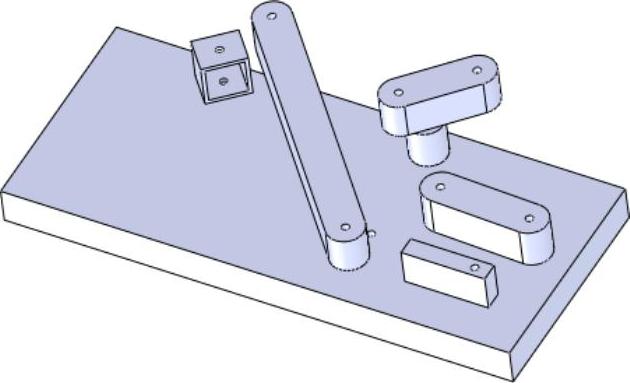
图10-37 爆炸视图

图10-38 【选择动画类型】对话框
04单击【下一步】按钮,弹出【动画控制选项】对话框,如图10-39所示。
05在【动画控制选项】对话框中的【时间长度】文本框中输入5,在【开始时间】文本框中输入0,单击【完成】按钮,实现了解除爆炸动画的设定。
06单击【SolidWorks运动算例】工具栏上的 【播放】按钮,观看解除爆炸动画效果。解除爆炸结果如图10-40所示。
【播放】按钮,观看解除爆炸动画效果。解除爆炸结果如图10-40所示。
07继续单击【SolidWorks运动算例】工具栏中的 【动画向导】按钮,系统弹出【选择动画类型】对话框,选中【爆炸】单选按钮,如图10-41所示。(www.daowen.com)
【动画向导】按钮,系统弹出【选择动画类型】对话框,选中【爆炸】单选按钮,如图10-41所示。(www.daowen.com)
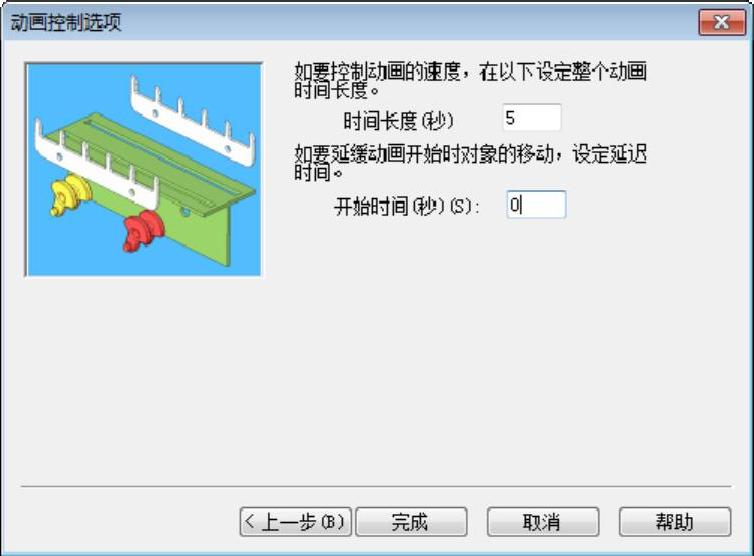
图10-39 【动画控制选项】对话框
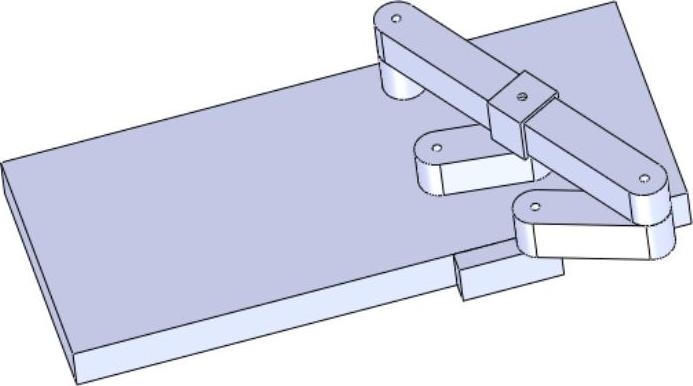
图10-40 解除爆炸结果
08单击【下一步】按钮,弹出【动画控制选项】对话框,如图10-42所示。
09在【动画控制选项】对话框中的【时间长度】文本框中输入5,在【开始时间】文本框中输入5,单击【完成】按钮,实现了爆炸动画的设定。单击【SolidWorks运动算例】工具栏上的 【播放】按钮,观看爆炸动画效果。
【播放】按钮,观看爆炸动画效果。
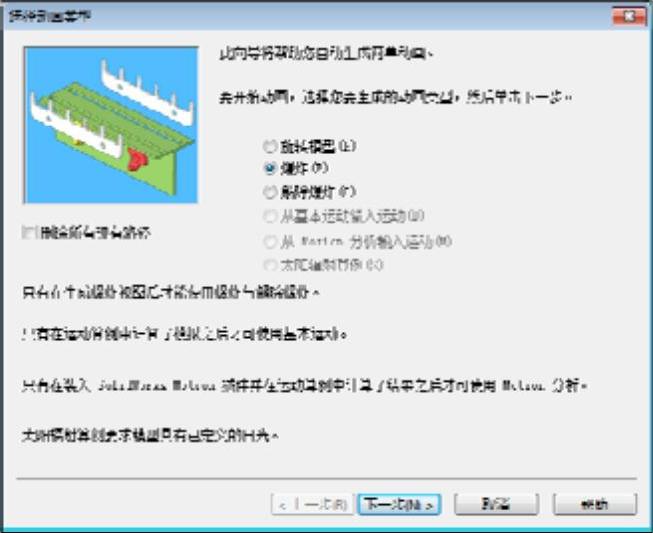
图10-41 【选择动画类型】对话框

图10-42 【动画控制选项】对话框
免责声明:以上内容源自网络,版权归原作者所有,如有侵犯您的原创版权请告知,我们将尽快删除相关内容。





